Рейтинг на най-добрите услуги за проверка на скоростта на интернет за 2020 г.
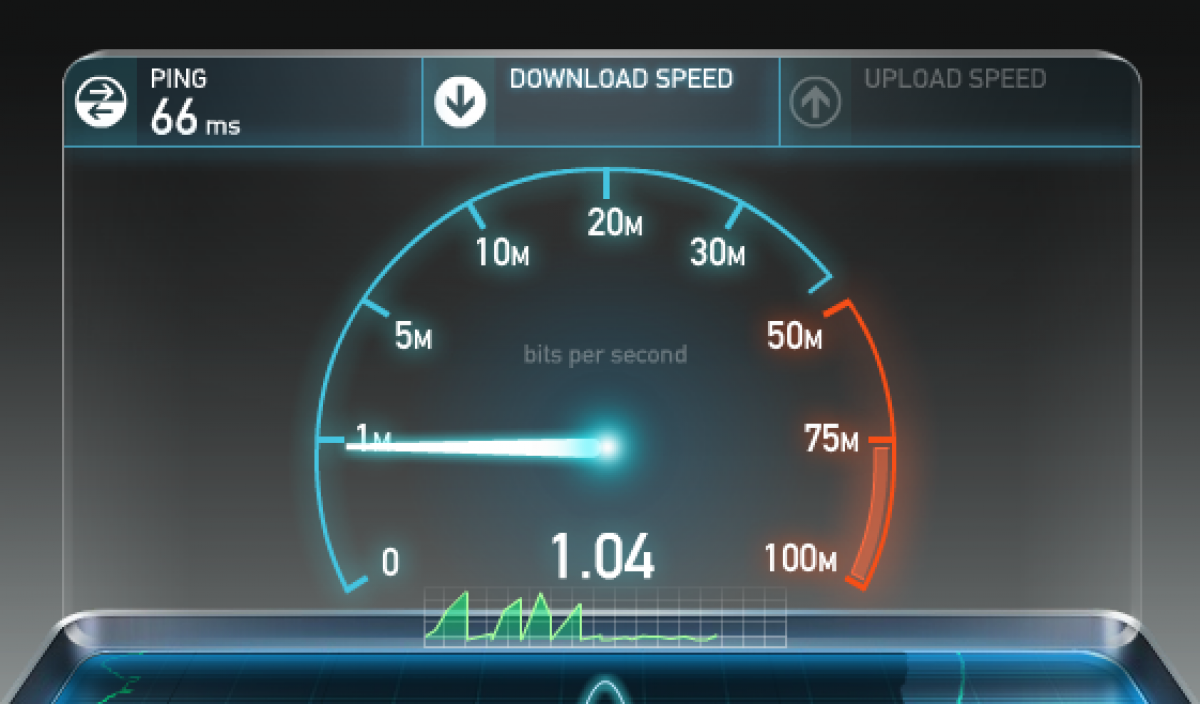
Пуснат е нов епизод от любимия ви сериал и когато заредите картината "увисва". Вместо приятно гледане - чисти мъки. Случва се проблемите да са свързани със самия сайт. Но по-често това са нискокачествени услуги на интернет доставчик.
Най-лесният начин да проверите скоростта на интернет на компютър или лаптоп е възможен без специални услуги. Трябва да отворите папката "Task Manager", "Performance". Изберете типа на връзката в менюто, например WiFi. Максималната възможна скорост може да бъде намерена чрез отваряне на папката „Мрежови връзки“, „Състояние“. Цялата необходима информация се съдържа в раздела "Общи".
И за да получите по-точни и обективни данни, можете да използвате съвременни приложения. В зависимост от резултата се свържете с доставчика на услуги или променете доставчика изобщо.

Най-честите причини за бавна производителност на браузъра са:
Нестабилната връзка не е единствената причина за бавното зареждане на уебсайта. Основните причини за замразяване обикновено са:
- Паметта на системния диск е пълна
Можете да го видите в папката "Моят компютър". Ако скалата на диска (обикновено C) е пълна и се показва в червено, трябва да изтриете ненужните файлове. За да не търсите дълго неизползвани файлове ръчно, можете да използвате специални програми.
- Много програми се стартират при стартиране
Или на така наречения фон. Например пратеници, приложения със синхронизация на данни, облачни услуги. Можете да ускорите браузъра си, като премахнете ненужни или рядко използвани програми. И ако е необходимо, изтеглете ги ръчно. Иконите на приложения се показват в долния ъгъл на монитора до часовника.

- Вируси
За да избегнете заразяване на вашия компютър или мобилно устройство, струва си да инсталирате и редовно да актуализирате антивирусна програма. Факт е, че понякога злонамерените програми „крадат“ интернет трафика, за да изпращат спам и да изтеглят ненужни нежелани файлове.
- Слаб рутер
Независимо от конкретния производител и модел - самият рутер може значително да намали скоростта на сигнала. Колкото по-бюджетно е устройството, толкова по-ниски са техническите характеристики.
- Остарял софтуер или слаб процесор
Ако причината е в самия компютър, тогава изчакването за бързо зареждане на сайтове е безсмислено. Единственият изход е редовното почистване на историята на заявките ви. Тъй като много програми могат да стартират автоматично след свързване към мрежата.
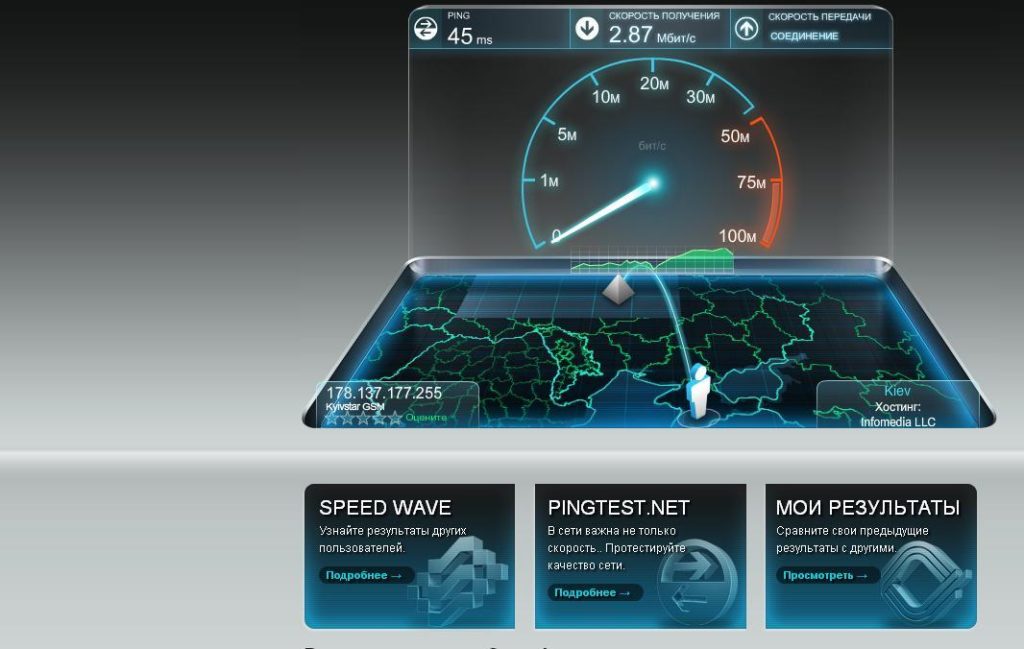
Как работят услугите за проверка на скоростта на интернет
Почти всички приложения измерват няколко параметъра. Като:
Скорост
Първо трябва да разберете каква е скоростта на интернет. Всъщност това е времето, през което данните се прехвърлят от компютъра на абоната и, обратно, се изтеглят от мрежата:
Входяща скорост - влияе върху времето за изтегляне на файлове - видеоклипове, изображения, страници на браузъра, имейли.
Изходяща скорост - влияе върху времето на изпращане на файлове от компютъра на абоната, например качване на снимки в социалните мрежи.
Показва се в MB / sec (мегабита в секунда) или MB / sec (мегабайта в секунда). В идеалния случай индикаторите трябва да са в диапазона от 15 до 45. С тази скорост на връзката можете спокойно да гледате HD филми, да изтегляте "тежки" файлове и да играете онлайн игри без никакви проблеми, да не говорим за зареждане на страници в браузъра.
Важно: скоростта на връзката не е постоянна и може да се променя през деня. Договорът с доставчика обикновено посочва не средния диапазон, а максимално възможната скорост.
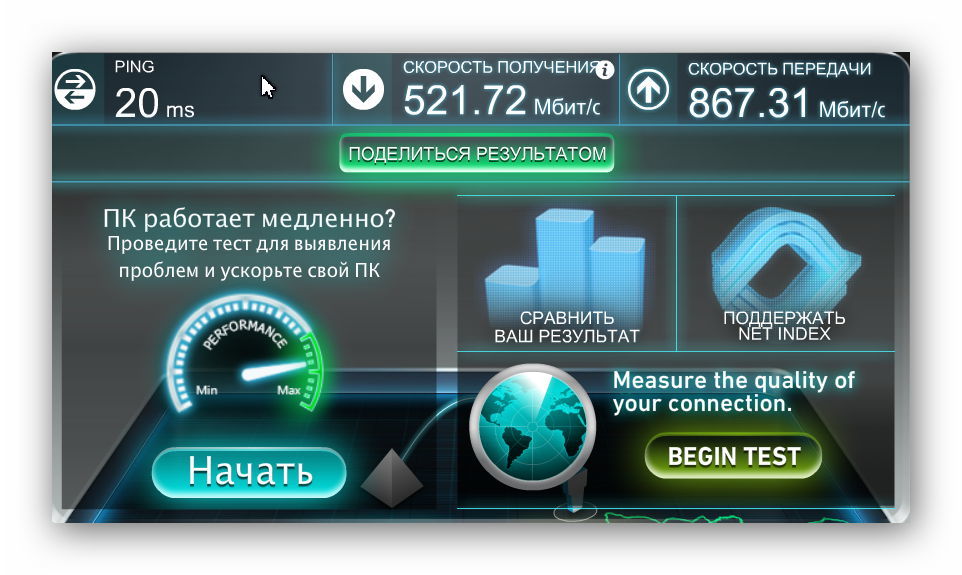
Пинг
Това е времето за реакция на сървъра на потребителска заявка, измерено в милисекунди. Колкото по-нисък е индикаторът, толкова по-бързо се зареждат страниците, съответно. Например:
- Ping под или малко повече от 40 ms е добър индикатор, можете лесно да играете онлайн игри, в които играчът трябва да реагира бързо
- Ping в диапазона от 40 до 100 ms - ви позволява спокойно да гледате филми, да зареждате страници на сайта, за стратегически игри.
- Ping повече от 100ms е лош показател. Можете да гледате видеоклипа, но само с висока скорост в Интернет. Но дори и в този случай е възможно „замразяване“. Уебсайтовете се зареждат без проблеми, но няма да можете да играете игри нормално.

Какво е трептене
В буквален превод - „треперене“. Ако се прилага за WiFi, това е "скачаща" стойност на пинг. Усложнява работата на IP-телефонията - има чужди шумове, бълбукащи звуци. Причината е голямо натоварване на частния канал или неправилна мрежова конфигурация.
В идеалния случай, при стабилна интернет връзка, трептенето трябва да е близо до нула. В противен случай е гарантирано замразяване и дълго време за реакция в онлайн игрите (особено ако имате нужда от бърза реакция). Дори не много високата стойност на трептене е критична за предаването на глас, видео излъчвания в реално време. Изображението може да се "разпадне" на пиксели, да се потрепва.
Как да използвате услугите
Обикновено тези програми са доста лесни за използване. Всичко, което трябва да направите, е да натиснете бутона "стартиране" или "проверка" (в зависимост от интерфейса). Най-важното е, че не трябва да се доверявате на една проверка. За да получите актуални данни, трябва да стартирате приложението поне 3 пъти и след прости математически операции да покажете средната стойност. Което ще покаже всички значими показатели възможно най-близо до реалността.
Съвет: Разработчиците на приложения съветват да изключите всички приложения, които използват интернет връзката, но опитни потребители препоръчват проверка, докато изтеглят торенти. За да получите реални данни.
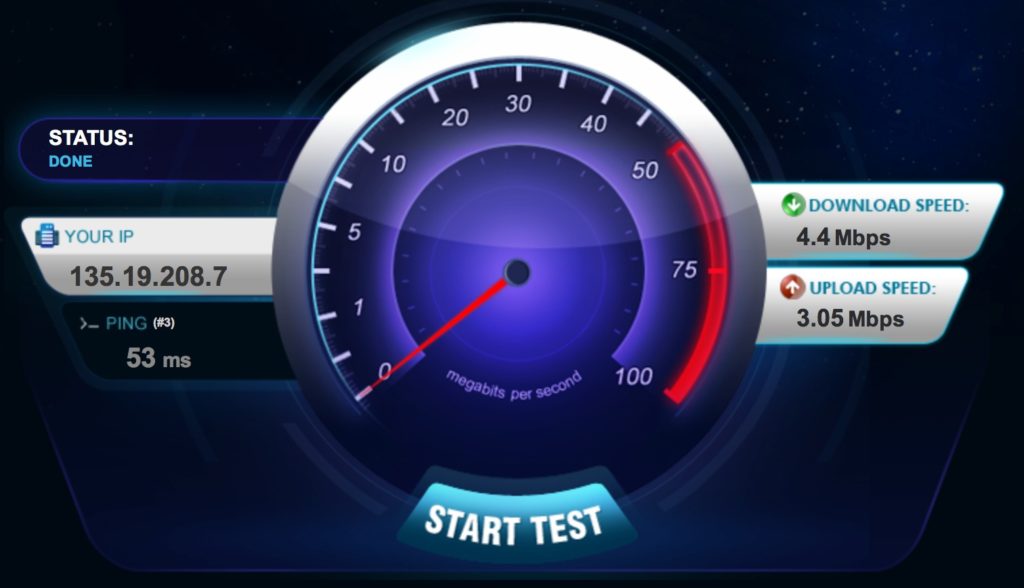
Най-добрите услуги за тестване на скоростта на интернет за 2020 г.
Всъщност всички приложения са приблизително еднакви и се различават само по интерфейса и набора от функции. Преглед въз основа на отзивите на потребителите. Следните показатели бяха взети под внимание: използваемост, точност на измерване, наличие / отсъствие на изскачащи реклами.
SpeedTest.net
Една от най-добрите услуги за тестване на скоростта. За да работите, трябва да отидете на сайта и да преминете теста, което предполага изпращане на определено количество данни и съответно приемане. Крайният резултат се базира на тези показатели.
За точно измерване на скоростта, разработчикът препоръчва затваряне на всички програми и приложения, които използват интернет връзката, за да работят.
Интерфейсът е възможно най-опростен, но богатият черен цвят може леко да намали окото. Мониторът показва IP адреса на потребителя, името на доставчика и адреса на сървъра (град), които могат да бъдат променени при желание.
След това остава да натиснете бутона GO и в рамките на 20 секунди можете да получите резултати за основните показатели: скорост на изтегляне, скорост на качване, стойност на пинг. Както и възможни проблеми при зареждането на приложения (показва се в долния ляв ъгъл).
Регистрацията в услугата ще ви позволи да запазите историята на проверките. За да проверите скоростта на мобилните устройства, трябва да изтеглите приложението.
Средна оценка: 4.4
Адрес на уебсайта: https://www.speedtest.net/
- ясен и опростен интерфейс;
- не е нужно да изтегляте нищо за проста проверка;
- възможно е инсталиране на безплатни разширения за Google Chrome;
- налично е приложение за настолни компютри за устройства с Windows и Mac - няма нужда да стартирате браузър за тестване.
- Реклами, които при зареждане могат да повлияят на точността на показателите.
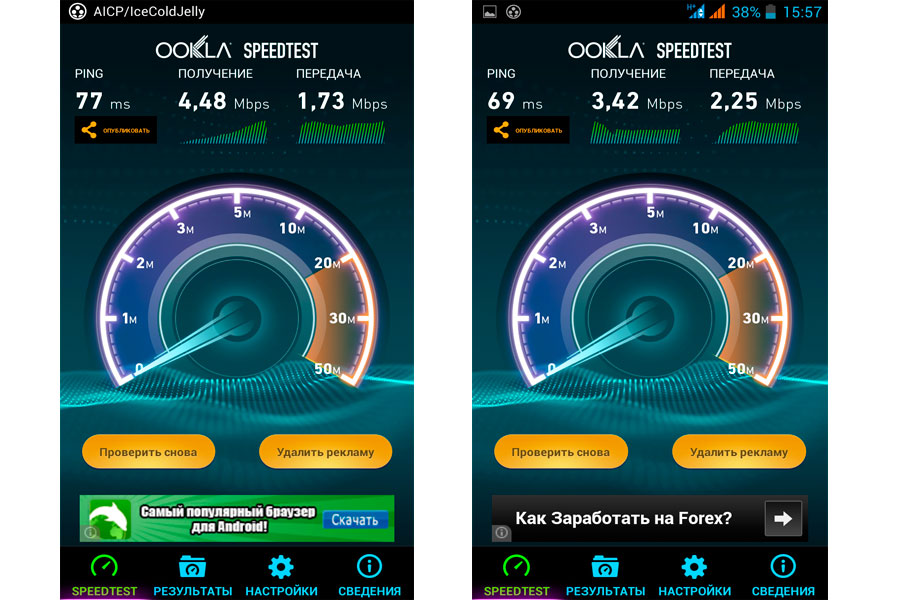
V-SPEED.eu
Руско-езична версия на приложението за измерване на скоростта на интернет на смартфони, таблети с Android OS. Опростен и интуитивен дизайн на интерфейса, възможност за избор на единици за скорост. И:
- възможността за избор на сървър;
- избор на параметри в зависимост от вида на връзката;
- режим на съвместимост с по-стари версии на Android;
- възможността да деактивирате анимацията за устройства с ниска производителност.
Приложението също така анализира и оценява качеството на сигнала на рутера.
Средна оценка - 4.8
Уебсайт: http://www.v-speed.eu
- Красив дизайн;
- висока точност на определяне на скоростта.
ограничен избор на доставчици;
- не винаги правилно идентифицира мобилния оператор;
- реклами, които могат да бъдат изключени чрез оценяване на приложението.
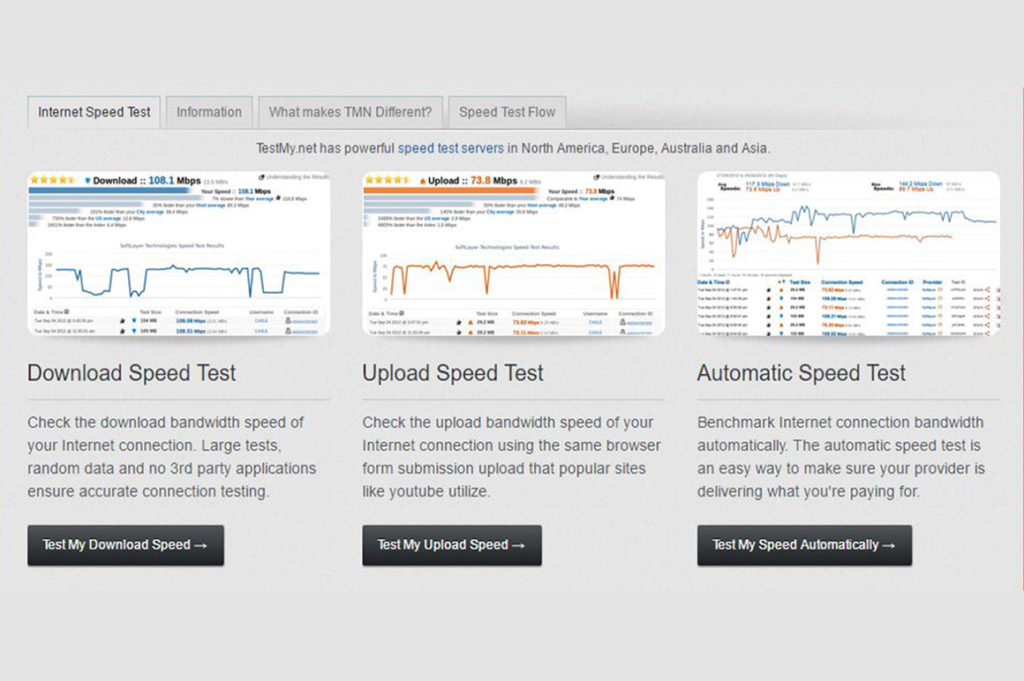
Тестми
Англоговоряща услуга. Превод на руски - чрез браузър. За удобство на потребителите са възможни както сложна проверка, така и отделни параметри. Ако желаете, можете да зададете честотата на проверката, която ще се стартира автоматично в час, посочен от потребителя. Опцията е достъпна след регистрация. Сайтът също така съдържа информация за доставчиците и качеството на връзката по градове.
Средна оценка: 4.0
Адрес на сайта: https: //testmy.net
- възможност за персонализиране на параметри;
- много полезна информация, включително за възможните причини за ниската скорост на интернет връзката.
- ограничен избор на сървъри (главно в САЩ).
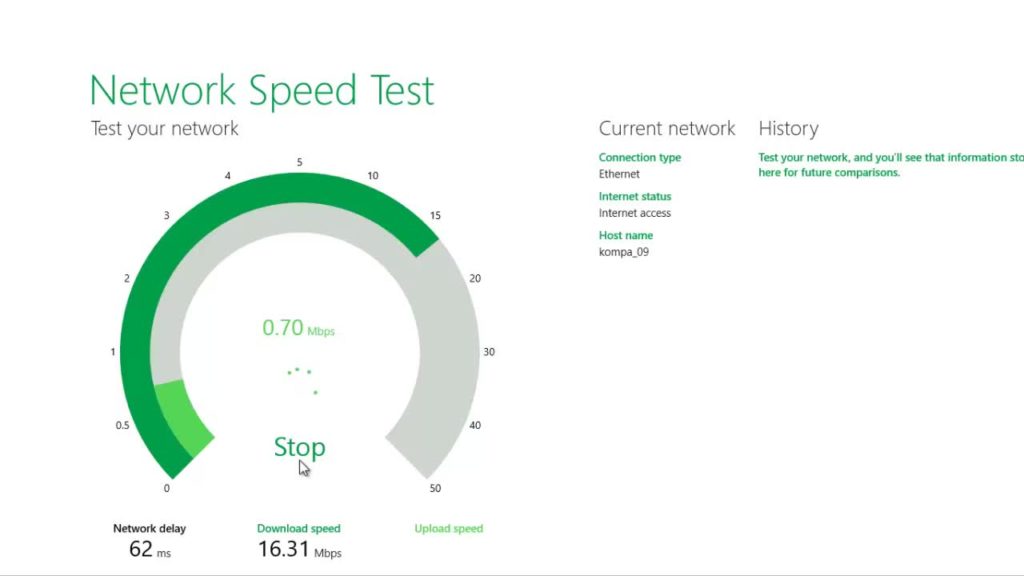
NetTraffic
Програма за изтегляне на смартфони и компютри с Windows OS, включително по-стари версии на Vista, XP. Анализира основните индикатори за трафика и показва резултата под формата на таблица или графика. Той се свързва автоматично и показва скоростта на връзката в реално време. Също така е възможно да видите промени в трафика за определени интервали от време.
Допълнителни функции:
- задаване на цветове (на графики, изображения);
- способността да се анализират множество мрежи;
- износ-импорт на данни;
- водене на статистика;
- предупреждения за събития (например, ако обемът на изтеглените файлове се приближава до лимита).
Програмата е безплатна, не засяга компютъра.
Потребителски гласове :: 4.16
Адрес на уебсайта: https://nettraffic.en.lo4d.com/windows
- Без реклама;
- не заема много дисково пространство и не влияе върху работата на устройството;
- широка функционалност;
- ако желаете, можете да зададете цената от 1 MB (подходяща за потребители с платен трафик).
- не.
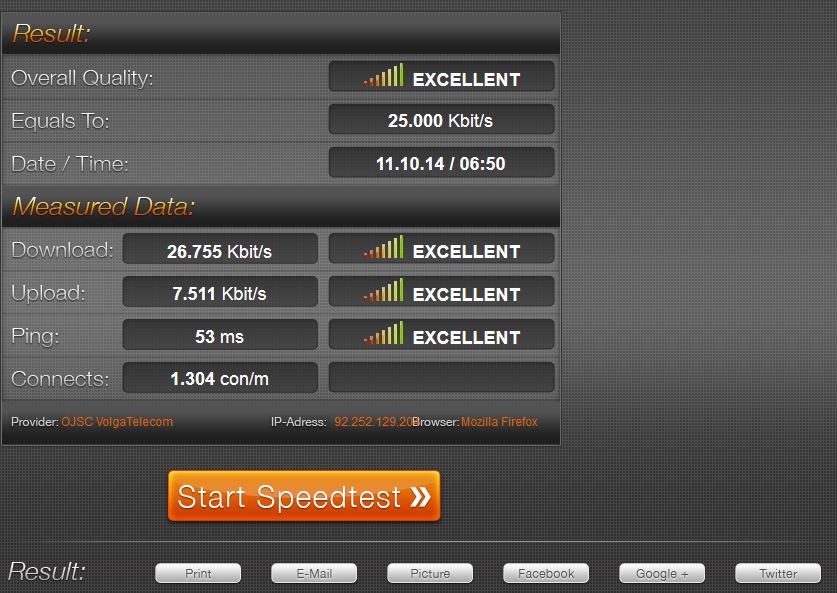
Speedmeter.de
От немски разработчици. Проверката се извършва в браузъра на потребителя чрез HTTP (с помощта на HTML 5) и не изисква инсталиране на допълнителен софтуер.
За по-голяма точност на показанията, разработчикът препоръчва проверяването да се провежда вечер, за да се изключи факторът на влияние на задръстванията в мрежата поради големия брой потребители.
В допълнение към стандартните индикатори за входящата и изходящата скорост, услугата предоставя резултати от пинг и джип. Интерфейсът е лаконичен, тестът се стартира с бутона GO.
Потребителски гласове :: 5.0
Адрес на уебсайта: http://www.speedmeter.de/
- точност;
- усъвършенствана функционалност;
- посочени са параметрите на оптималната скорост на интернет за различни устройства в зависимост от вида на връзката и съвети за избор на доставчик.
- не.
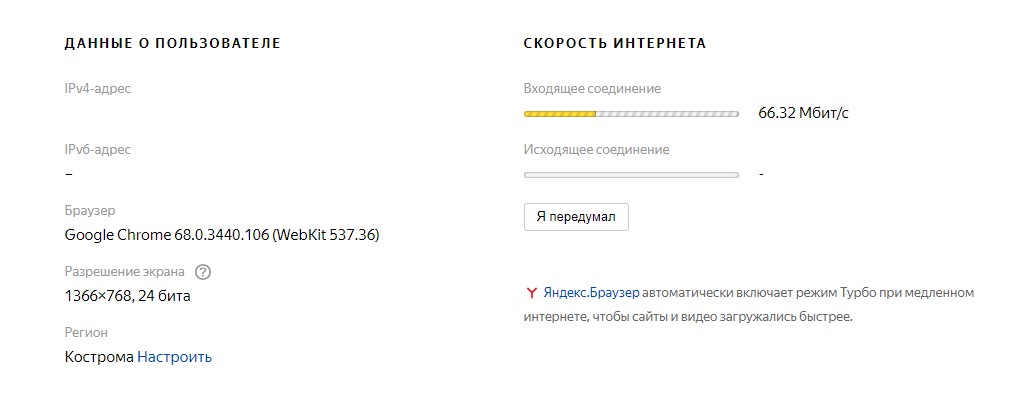
Yandex Internetometer
Услуга от Yandex с минимална функционалност. След проверка потребителят получава резултатите от входящата и изходящата връзка, както и подробна техническа информация за браузъра.
Много потребители отбелязват несъответствието на индикаторите за проверка, което може да се различава няколко пъти. Това може да се дължи не толкова на неправилната работа на сървъра, колкото на промяната в скоростта на интернет от доставчика (задръстване на мрежата, отдалеченост на сървъра). Или започнала актуализация на софтуера (особено за последната версия на Windows).
Важно: след проверката услугата препоръчва от съображения за сигурност да не прехвърля получените данни на трети страни или да изтрие бисквитката в браузъра
Потребителски гласове :: 4.0
- лекота на използване и проверка на ключови показатели;
- можете лесно да проверите скоростта на интернет на мобилното си устройство;
- без реклама;
- възможно е да промените региона.
- ако скоростта е бавна, проверката може да бъде забавена или дори прекъсната;
- услугата не показва стойността на пинг.
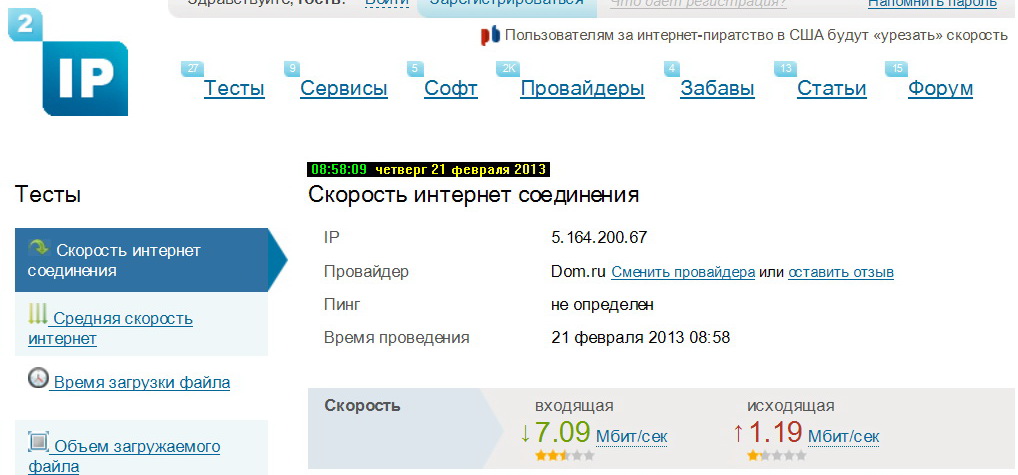
2ip.ru
От местни разработчици. Стартира след щракване върху бутона "Тестване". За да получи надеждни данни, услугата препоръчва да деактивирате програми, които използват интернет връзка и да повторите проверката няколко пъти.
Системата определя местоположението на устройството автоматично, но ако желаете, можете да изберете сървър в друг град или възможно най-близо до населеното място на потребителя. За да направите това, можете да изберете град и да кликнете върху жълтия кръг на картата.
Друга характеристика на услугата е предоставянето на данни (за сравнение) на средната скорост на интернет в определен град.
Тук можете да намерите и рецензии и оценки на интернет доставчици.
Допълнителни функции:
- проверка на домейна на сайта;
- проверка на IP сайта или търсене на идентификатор по името на ресурса;
- можете да проверите колко време ще отнеме качването или изтеглянето на файл.
Потребителски резултат - 4.0
Адрес на сайта https://2ip.ru/speed/
- всичко е просто и ясно;
- рейтингът на честността на интернет доставчиците е полезен, ако планирате да смените оператора.
- няма значителни.
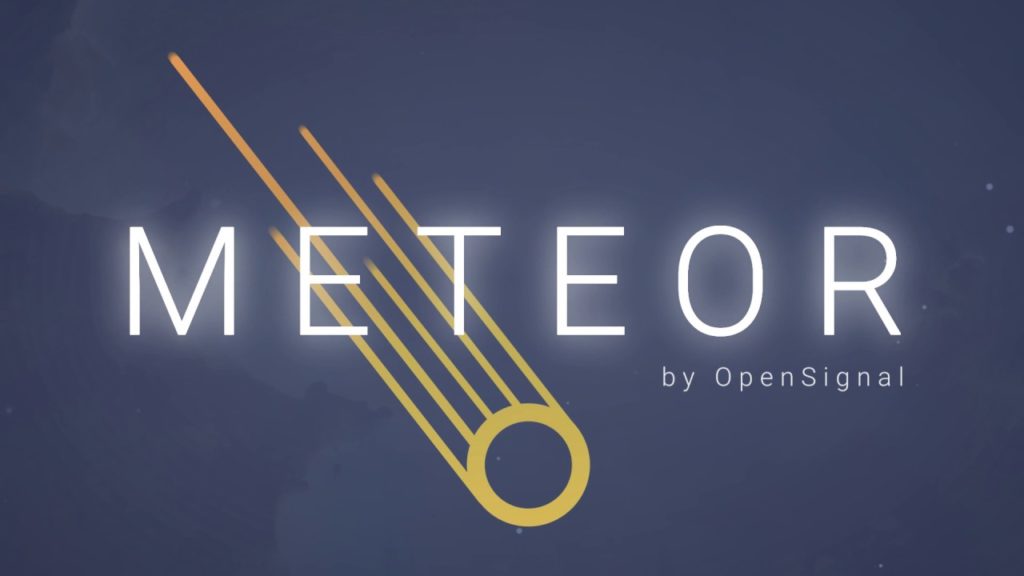
Метеор
Безплатно приложение за устройства с Android OS 4.1 и по-нови. Красив ярък интерфейс. За неопитни потребители се предоставя функция за виртуален асистент. Подсказките се показват в контекстен прозорец.
Допълнителни функции: оценка на работата на приложението на конкретно устройство.
Потребителски гласове :: 4.9
Можете да го изтеглите от Google play
- ярък, атрактивен интерфейс;
- без реклами.
- не работи правилно при измерване на скоростта на Wi-Fi връзка;
- не е съвместим с iOS устройства;
- потребителите също съобщават за неточни показания и (понякога) дълги часове за проверка.
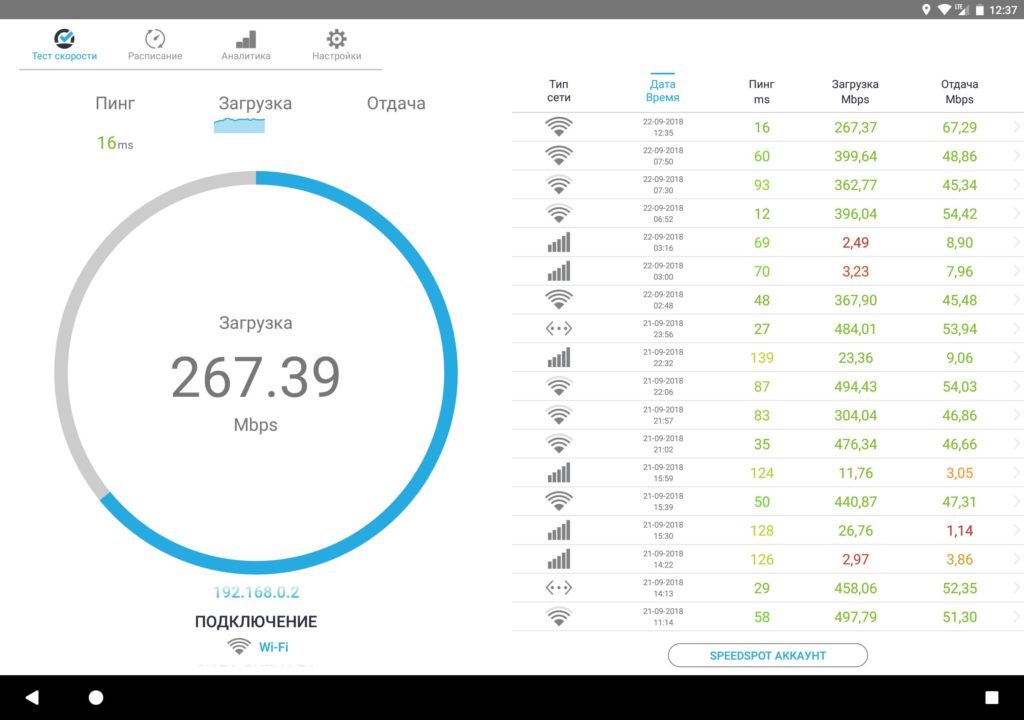
Проста проверка на скоростта
Приложение за бързо и точно измерване на скоростта в интернет. Резултатите от теста се показват под формата на икони; за удобство на потребителите те са подчертани в различни цветове. Можете да проследявате и сравнявате показатели в личната си история. Simple Speedcheck ще анализира:
- скорост на сваляне;
- пинг;
- Сила на WiFi сигнала на DSL, ADSL и кабелни връзки.
Отзивите са предимно положителни, но приложението може да не показва правилно скоростта на качване на WiFi.
Потребителски гласове :: 4.9
- резултатите от проверката се показват в MB и MB;
- индикаторите са доста точни (според потребителските рецензии те са еднакви при тестване на различни устройства).
- неправилно идентифицира телекомуникационни оператори;
- не можете да изберете сървър;
- реклама.
За по-точно измерване на скоростта можете да сравните резултатите от теста от множество приложения. И ако индикаторите са много различни от посочените в тарифата, свържете се с доставчика.
нови записи
Категории
Полезен
Популярни статии
-

Топ класация на най-добрите и евтини скутери до 50 кубически метра през 2020 година
Преглеждания: 97661 -

Рейтинг на най-добрите материали за шумоизолация за апартамент през 2020 г.
Преглеждания: 95022 -

Рейтинг на евтини аналози на скъпи лекарства за грип и настинка за 2020 г.
Преглеждания: 91750 -

Най-добрите мъжки маратонки за бягане през 2020 година
Преглеждания: 87680 -

Топ класация на най-добрите интелигентни часовници 2020 - цена-качество
Преглеждания: 85091 -

Най-добрите комплексни витамини през 2020 г.
Преглеждания: 84801 -

Най-добрата боя за сива коса - 2020 най-високо класиране
Преглеждания: 82406 -

Рейтинг на най-добрите бои за дърво за вътрешна употреба през 2020 г.
Преглеждания: 77202 -

Класация на най-добрите екшън камери от Китай през 2020 г.
Преглеждания: 75269 -

Рейтинг на най-добрите въртящи се барабани през 2020 г.
Преглеждания: 74827 -

Най-ефективните калциеви добавки за възрастни и деца през 2020 година
Преглеждания: 72462 -

Топ рейтинг на най-добрите средства за мъжка потентност през 2020 г. с описание
Преглеждания: 68296









